MacBook ProをハイブリッドSSHDに換装してみようと思い購入しました。
MacBook ProのBoot Campを使い、OS X MavericksとWindows7を使えるようにします。
これまでは256GB SSDでしたが、500GB SSHDに変わりました。
速度は若干遅いようですが、気になる程のものではないですね。
ストレスはかかりません。
なかなか、大容量で良い感じです。
PLEXTORのSSDで不満はなかったのですが、このSSDをデスクトップPCに移植して、デスクトップPCのSSDの容量を確保したいと思います。
その代わりに、MacBook Proは大容量になります。
気を付けないと部品を傷めてしまうので気を付けて外します。
オレンジ色の所に金具が収まり、4つの爪で固定するようになります。
500GBもあれば250GBづつ分けて、MacとWindowsで分けるようにします。
純正では、取り外す時に便利な、プラの取っ手が付けてあります。
専用の工具T6は持っていたほうが良いですね。
厚みが違いますね。
外した手順の逆に取り付けていきます。
元のSSDを接続して、復旧ディスクからコピーをします。
ここからは、表示通りに進めると良いですね。
特に難しいことはないと思います。
時間がかかりますので、コーヒーでも飲みながら待ちましょう。
どうしてもWindows7の環境が必要なので、ノートPCはMacBook Proに導入しました。
デスクトップPCもWindows7を導入しています。
どこまで早くなるんでしょうかね。
早くなると嬉しいですね。
でも、快適な容量のHDDなので安心ですしね。
良い点:
①SSDのような速度と容量の心配ないHDDを併せ持ったSSHDで、ノートパソコンでのSSDの容量不足という弱点をカバーできています。
②ハイブリッドSSHDで、MacBook Proならではの、OS X MavericksとWindows7の2つのOSが、容量を気にせずに安心して使えます。
③SSDより費用対効果では、断然お得です。
改善点:
SSDのように、もっと最速になって欲しい気もします。
-
購入金額
7,776円
-
購入日
2014年04月25日
-
購入場所
Amazon









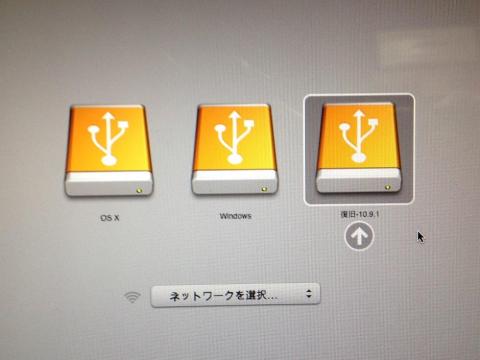


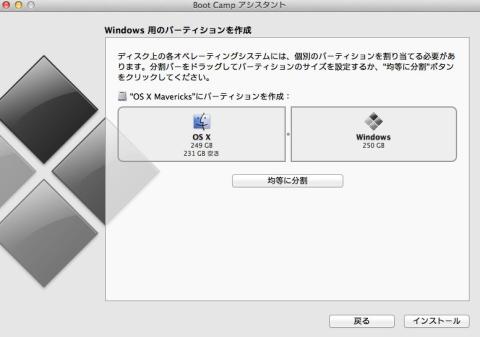

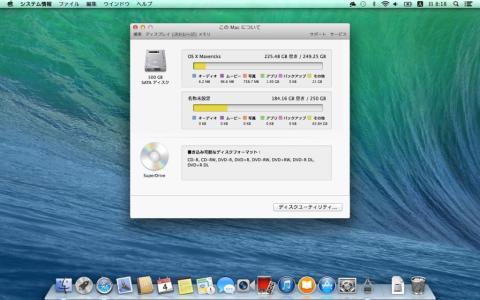


ZIGSOWにログインするとコメントやこのアイテムを持っているユーザー全員に質問できます。